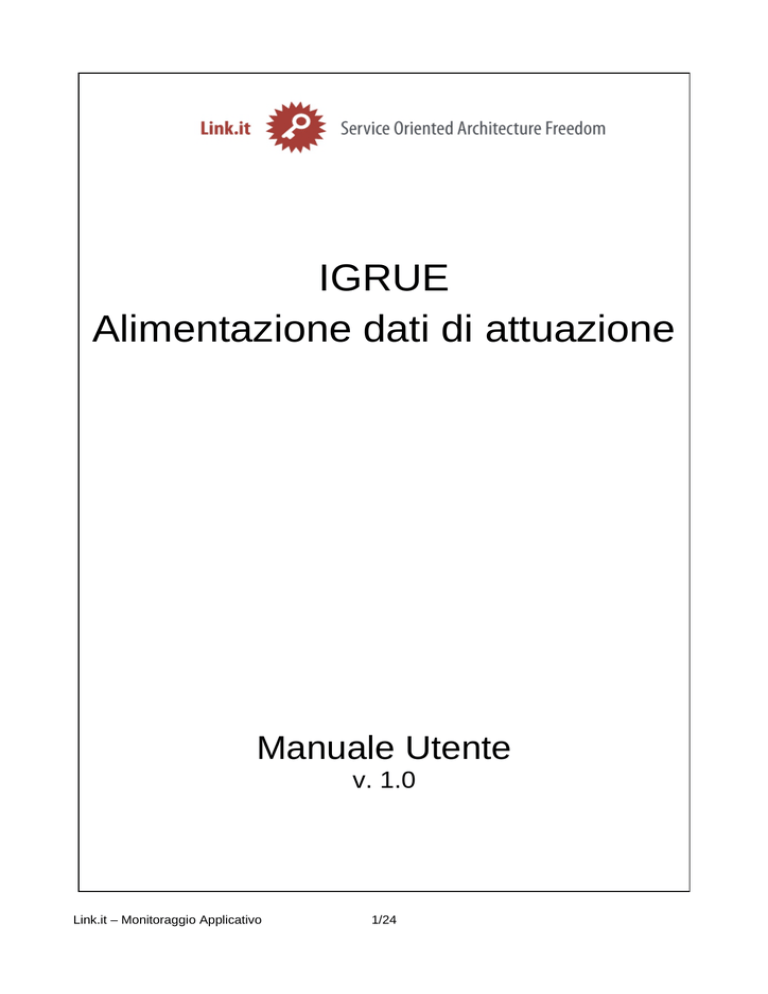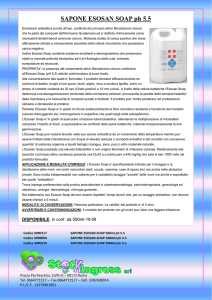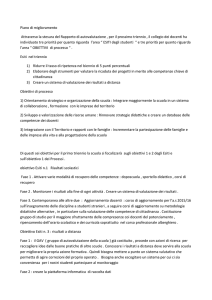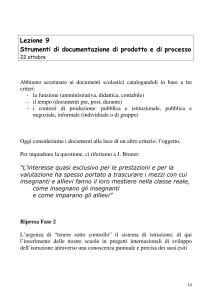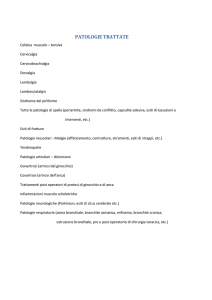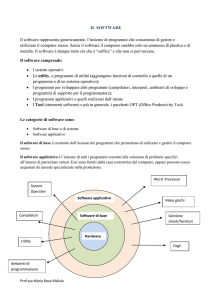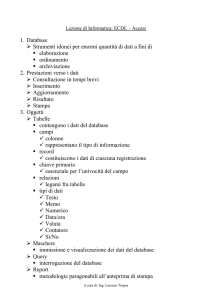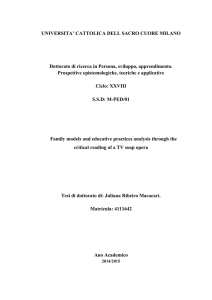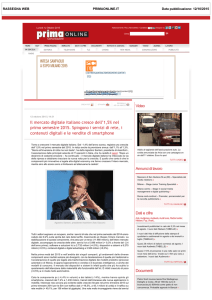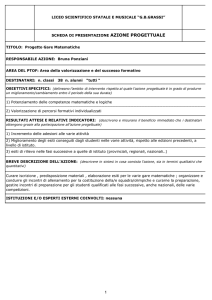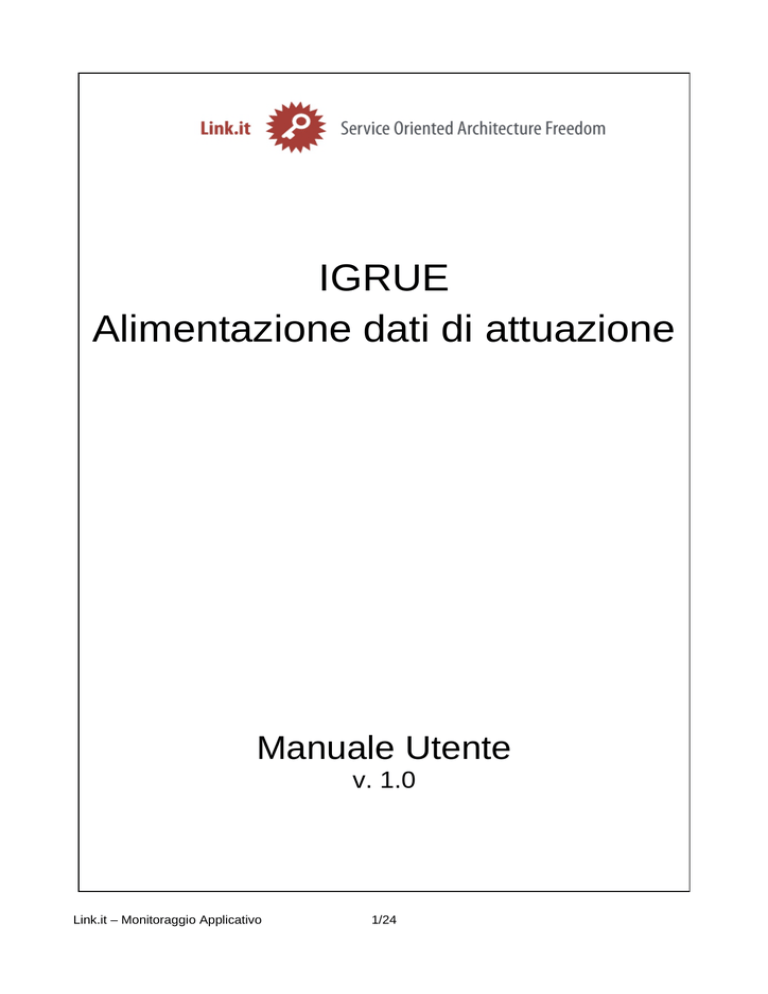
IGRUE
Alimentazione dati di attuazione
Manuale Utente
v. 1.0
Link.it – Monitoraggio Applicativo
1/24
Indice
1. Introduzione......................................................................................................................3
1.1 Modulo di Spedizione dei Dati di Attuazione...............................................................4
1.2 Modulo di Raccolta degli Eventi..................................................................................5
1.3 Modulo di Raccolta degli Esiti......................................................................................5
1.4 Modulo di Raccolta delle Tabelle di Contesto.............................................................5
1.5 Notifica via mail............................................................................................................5
2. Installazione e Configurazione..........................................................................................6
3. Guida all'uso......................................................................................................................7
3.1 via Web UI...................................................................................................................7
3.1.1 Gestione delle Trasmissioni.................................................................................7
3.1.2 Visualizzazione e Recupero delle Tabelle di Contesto......................................10
3.1.3 Richiesta Codice di Attivazione..........................................................................11
3.1.4 Ricerca e Visualizzazione degli Eventi...............................................................11
3.1.5 Configurazione e Consultazione degli Avvisi e-mail..........................................12
3.2 via Web Service.........................................................................................................13
3.2.1 Trasmissione Dati di Attuazione.........................................................................13
3.2.2 Recupero esiti per trasmissione.........................................................................13
3.2.3 Recupero eventi.................................................................................................13
3.2.4 Recupero Tabella di Contesto............................................................................14
3.2.5 Richiesta Codice di Attivazione..........................................................................14
3.2.6 Servizio Applicativo di Esempio.........................................................................14
Trasmissione Dati di Attuazione.................................................................................14
Recupero esiti per trasmissione.................................................................................15
Recupero eventi.........................................................................................................15
Recupero Tabelle di Contesto....................................................................................15
Richiesta Codice di Attivazione..................................................................................15
3.3 via Data Layer............................................................................................................15
3.3.1 Trasmissione Dati di Attuazione.........................................................................15
3.3.2 Recupero esiti, eventi e Tabelle di Contesto.....................................................15
4. Organizzazione del Data Layer.......................................................................................16
4.1 Dati di trasmissione...................................................................................................16
4.2 Dati delle Tabelle di Contesto....................................................................................17
5. Appendice A: Codici delle mail di notifica.......................................................................17
6. Appendice B: Esempi di messaggi XML.........................................................................19
6.1 Trasmissione Dati di Attuazione................................................................................19
6.2 Recupero Esiti per Trasmissione...............................................................................20
6.3 Recupero Eventi........................................................................................................21
6.4 Recupero Tabella di Contesto...................................................................................22
6.5 Richiesta Codice di Attivazione.................................................................................23
Link.it – Monitoraggio Applicativo
2/24
1. Introduzione
Per interfacciarsi con i servizi IGRUE, il MEF propone alle altre Amministrazioni
un’applicazione J2EE denominata “Sender” che unifica le funzioni di proxy applicativo e di
Porta di Dominio SPCoop (PdD).
I sistemi applicativi locali, invocando i Web Service esposti dal Sender, attivano processi
asincroni che gestiscono l’invio del file di attuazione verso il sistema centrale, la raccolta
degli esiti dell’invio del file, lo scarico dei dati delle tabelle di contesto.
Il Sender semplifica l’interfaccia del Servizio IGRUE per i Sistemi Locali dell’Ente, rispetto
all’uso diretto dei servizi esposti dal sistema centrale. Il Sender espone infatti solo le
operazioni di invio dei file di attuazione, di richiesta degli eventi e di assegnazione di un
codice di attuazione. Sono trasparenti al sistema locale tutte le operazioni correlate alla
spedizione e alla ricezione dei risultati:
1. Salvataggio dei Dati di Attuazione su File System
2. Richiesta di un Ticket da assegnare alla trasmissione
3. Trasmissione dei Dati di Attuazione
4. Recupero e salvataggio dei risultati su File System
In questo modo l’invocazione di un unico Web Service permette di evitare le 6
comunicazioni SPCoop richieste per la comunicazione diretta verso il sistema centrale
(Prenotazione del Ticket, Trasmissione dei Dati di Attuazione, Recupero dei 4 esiti).
L’architettura del Sender è descritta in figura:
Architettura del Sender del servizio IGRUE
Tuttavia l’uso del Sender presenta una serie di limitazioni:
• Il Sender non è integrabile alla PdD ufficiale dell'Ente in quanto incorpora le funzioni
di cooperazione SPCoop assumendo anche il ruolo di PdD.
• Dipendenza dal Database Oracle 10g e dalla PdD Oracle.
• Dipendenza dall’application server WebSphere 6.1 o da JBoss <= 4.0.2.
• Il Sistema Locale deve implementare i client dei Web Service del Sender.
Per questo motivo si è ritenuto opportuno implementare il servizio sulla base di un nuovo
proxy applicativo alternativo al Sender, che chiameremo ProxyIGRUE, in grado di
replicarne i vantaggi superandone però le limitazioni.
Link.it – Monitoraggio Applicativo
3/24
Le linee guida progettuali per lo sviluppo del ProxyIGRUE sono le seguenti:
• Il ProxyIGRUE basa la sua logica applicativa sulla consultazione del File System e
di una Base di Dati.
• Il ProxyIGRUE integra una Web UI per la spedizione, ricezione e consultazione dei
dati tramite browser.
• Il ProxyIGRUE espone le operazioni attraverso Web Service per l'integrazione di
servizi applicativi di terze parti.
• Il ProxyIGRUE è configurabile per integrarsi con qualsiasi PdD.
L’architettura del ProxyIGRUE è mostrata nella figura che segue.
Architettura del Proxy Applicativo IGRUE
I vantaggi di questa nuova soluzione sono i seguenti:
• Ambiente di riferimento Open Source:
• Database PostgreSQL
• Application Server JBoss 4.x/5.x
• Porta di Dominio OpenSPCoop
• Il sistema locale non è obbligato ad implementare applicazioni per interagire con i
Web Service come dovrebbe usando il Sender, ma può limitarsi a trasferimenti di
file via file transfer o tramite la Web UI fornita a corredo.
• Le applicazioni esterne possono interfacciarsi tramite i Web Service esposti, senza
interagire direttamente con il Data Layer
Più nel dettaglio, il Gestore Protocollo di Colloquio IGRUE e' composto dai seguenti
moduli:
•
•
•
•
Modulo di Spedizione dei Dati di attuazione
Modulo di Raccolta Esiti
Modulo di Raccolta degli Eventi
Modulo di Raccolta delle Tabelle di Contesto
1.1 Modulo di Spedizione dei Dati di Attuazione
Secondo il Protocollo Applicativo di Alimentazione dei Dati di Attuazione, l'invio di un File
di Colloquio dei Dati di Attuazione deve essere precedentemente prenotato tramite la
richiesta di un ticket al Sistema Centrale. E' compito del Modulo di Spedizione dei Dati di
Attuazione farsi carico della gestione di questa procedura, oltre alla gestione di eventuali
errori di processamento o di rete.
Link.it – Monitoraggio Applicativo
4/24
1.2 Modulo di Raccolta degli Eventi
Il Sistema Centrale per comunicare con gli enti usa un servizio di emissione di eventi. Gli
eventi possono essere divisi in due categorie:
•
Eventi relativi all'elaborazione di un File di Colloquio.
•
Eventi relativi ad un aggiornamento delle Tabelle di Contesto.
Il Modulo di Raccolta degli Eventi si occupa di recepire, archiviare ed eliminare gli eventi
dal Sistema Centrale.
1.3 Modulo di Raccolta degli Esiti
Il Sistema Centrale, a fronte della sottomissione di un File di Colloquio, produce alcuni
documenti chiamati esiti. Esistono quattro tipi di esiti e, per ciascuna trasmissione,
possono essere prodotti uno o piu' di essi:
•
StatisticheElaborazioni
•
StatisticheScarti
•
EsitoElaborazionePerAnagraficaDiRiferimento
•
LogDegliErrori.
Il Modulo di Raccolta degli Esiti si occupa del recupero e dell'archiviazione degli esiti di
tutte le trasmissioni. La ricezione degli esiti conclude il ciclo di vita di una Trasmissione.
1.4 Modulo di Raccolta delle Tabelle di Contesto
Questo modulo si occupa di recuperare e tenere aggiornate le tabelle contenenti i dati di
contesto da utilizzare per la trasmissione dei dati di attuazione al Sistema Centrale.
1.5 Notifica via mail
Il ProxyIGRUE implementa un servizio di messaggistica per notificare malfunzionamenti o
eventi di rilievo tramite l'invio di e-mail. Per ogni trigger è possibile configurare se notificare
o meno l'evento ed i destinatari dell'eventuale e-mail.
Alcuni esempi di trigger sono:
•
Spedizione di Dati di Attuazione.
•
Ricezione di Eventi.
•
Ricezione di Esiti.
•
Aggiornamento di una Tabella di Contesto.
•
Errori di rete.
•
Ricezione di messaggi malformati.
L'Appendice A: Codici delle mail di notifica contiene una lista esaustiva delle mail inviate,
dell'evento che le attiva e del codice ad esse associato.
Link.it – Monitoraggio Applicativo
5/24
2. Installazione e Configurazione
Editare il file build.xml e modificare la proprietà appServer_deploy_dir impostando
il path della cartella di deploy di JBoss.
Creare un database ed inizializzarlo con lo script sql deploy/sql/igrue.sql e
modificare il datasource in deploy/xml/igrue­ds.xml
Il file di configurazione deploy/properties/igrue.properties definisce alcune
proprietà di funzionamento dell'applicazione:
Nome Proprietà
igrue.folder.inbox
Descrizione
Richiesto
Path locale dove verranno salvati i dati di
elaborazione dei dati di attuazione
Si
igrue.folder.outbox
Path dove verranno cercati i dati di
attuazione da inviare
Si
igrue.folder.contesto
Path dove verranno salvati i dati delle
tabelle di contesto
Si
igrue.pd.url
Url della porta delegata per invocare i
servizi di Igrue
Si
igrue.pd.username
igrue.pd.password
Credenziali per l'invocazione della porta
delegata specificata in igrue.pd.url
Si
igrue.db.jndiName
Nome jndi per il datasource
Si
igrue.eventi.delay
igrue.azioni.delay igrue.tabelle.delay igrue.spedizione.delay
Timeout in secondi per il polling dei dati
(in secondi, default 30 secondi)
No
igrue.contesto.history
Tenere o meno uno storico delle tabelle di No
contesto (default false)
igrue.spedizione.poolsize Numero di thread per i pool (default 5)
igrue.esiti.poolsize
No
igrue.email.notification. Booleano, abilita o disabilita l'invio di mail
error
in caso di errori di elaborazione. (default
true)
No
igrue.email.notification. Booleano, abilita o disabilita l'invio di mail No
event
in caso di ricezione di eventi. (default true)
igrue.email.smtp
igrue.email.sender
igrue.email.receiver
Configurazione per l'invio delle email. Se
l'invio delle notifiche sono entrambe
disabilitate, questi parametri sono
opzionali.
Si, se le
notifiche
sono
abilitate
Creare le cartelle specificate nel file di configurazione verificando che l'utente di JBoss
abbia i diritti di scrittura e lettura.
Link.it – Monitoraggio Applicativo
6/24
Il file per modificare il logging dell'applicazione si trova sotto
deploy/properties/log4j.properties.
Compilare e deployare l'applicazione eseguendo il comando ant deploy.
3. Guida all'uso
Sono possibili molteplici modalità di utilizzo del ProxyIGRUE:
•
via Web UI: tramite Interfaccia Utente fruibile via browser
•
via Web Service: tramite Web Service per l'integrazione con Servizi Applicativi
•
via Data Layer: operando direttamente su File System e Database.
3.1 via Web UI
Il ProxyIGRUE espone una console che semplifica notevolmente la gestione dei dati inviati
e ricevuti dal sistema centrale.
La console per l'infrastruttura di test è raggiungibile all'indirizzo
http://<hostname>:<port>/Igrue/ e le credenziali di default per l'accesso sono
test/test
3.1.1 Gestione delle Trasmissioni
Eseguito il login, la schermata che ci si propone è la lista delle trasmissioni inviate dal
sistema
•
File: identificativo assegnato dal sistema locale alla trasmissione tramite
Link.it – Monitoraggio Applicativo
7/24
assegnazione di un codice di attivazione.
•
Ticket: identificativo assegnato dal sistema centrale
•
Data: data dell'ultimo tentativo di invio
•
Stato elaborazione: ultimo evento ricevuto per questa trasmissione.
Per ogni trasmissione si possono vedere le informazioni in dettaglio cliccando sulla lente di
ingrandimento alla sinistra di ciascuna di esse:
Il riquadro di Riepilogo propone le stesse informazioni della lista delle trasmissioni vista
in precedenza, mente quello delle Operazioni consente di analizzare i dati che
riguardano la trasmissione in oggetto.
La prima operazione, “Visualizza File di Colloquio” è quella che ci viene
proposta nella pagina di apertura dei dettagli e mostra, in forma tabellare, il contenuto del
file di colloquio spedito in questa trasmissione.
Tramite l'analisi del Log degli Errori, se presente, vengono mostrati i campi che il sistema
centrale ha reputato errati. Tali campi sono visualizzati con una sottolineatura rossa e,
passandoci sopra con il cursore, appare una caption con l'errore riscontrato.
Oltre ai dati di colloquio si possono visionare gli eventi ricevuti a fronte della trasmissione:
Per ogni evento sono mostrati:
Link.it – Monitoraggio Applicativo
8/24
•
Data: data di emissione dell'evento
•
Codice: tipo dell'evento
•
Descrizione
•
Motivo: causale dell'evento, se il sistema centrale ne ha data una.
Oltre agli eventi si possono esaminare anche gli esiti, se presenti:
Per ognuno dei quattro esiti possibili, se ricevuti, sono rese disponibili le operazioni di
visualizzazione e download. Selezionando le visualizzazione, viene mostrato il contenuto
dell'esito nella tabella sottostante, formattate per una facile consultazione.
Oltre alla consultazione delle trasmissioni, la console fornisce anche la funzione di “Nuova Trasmissione”:
Selezionando Sfoglia si seleziona l'archivio contenente i dati di attuazione da inviare,
mentre con Upload si spediscono. Se l'invio dei dati viene completato con successo,
Link.it – Monitoraggio Applicativo
9/24
viene fornito l'identificativo assegnato alla trasmissione.
3.1.2 Visualizzazione e Recupero delle Tabelle di Contesto
Selezionando Lista nel meno delle Tabelle di Contesto, ci vengono mostrate tutte
le Tabelle di Contesto disponibili per la consultazione:
per ogni tabella sono mostrati codice, descrizione, data dell'ultimo aggiornamento e le
operazioni di visualizzazione e download.
Ogni tabella viene visualizzata con una formattazione adeguata per facilitarne la
consultazione:
Link.it – Monitoraggio Applicativo
10/24
3.1.3 Richiesta Codice di Attivazione
L'operazione Richiesta di Codice di Attivazione permette di ricevere dal Sistema Centrale
un nuovo Codice di Attivazione. Se la richiesta viene elaborata senza errori, vengono
visualizzati i dettagli del Codice di Attivazione ricevuto.
3.1.4 Ricerca e Visualizzazione degli Eventi
Selezionando l'operazione Lista per Eventi, ci vengono proposti tutti gli eventi ricevuti dal
Proxy Igrue:
Per ogni evento sono specificati:
•
Id: identificativo dell'evento
•
Data: data di emissione dell'evento
Link.it – Monitoraggio Applicativo
11/24
•
Parameter­Id: Ticket della trasmissione o Codice della tabella di contesto a cui
l'evento si riferisce.
•
Descrizione: breve descrizione dell'evento
•
Motivo: descrizione in dettaglio della motivo di emissione dell'evento
Per facilitare la ricerca degli eventi c'è la possibilità di filtrare gli eventi per descrizione.
3.1.5 Configurazione e Consultazione degli Avvisi e-mail
Il ProxyIGRUE, a fronte di situazioni rilevanti, avvisa gli utenti con delle email.
Dall'interfaccia è possibile consultare lo storico delle mail inviate:
Ogni avviso, oltre all'oggetto, la data di inoltro e i destinatari del messaggio, consente di
visualizzarne il contenuto selezionando la lente d'ingrandimento:
Per selezionare i destinatari degli avvisi si procede alla pagina di configurazione dove, per
ogni tipo di avviso, si possono inserire gli indirizzi separati da punto e virgola (“;”):
Link.it – Monitoraggio Applicativo
12/24
3.2 via Web Service
Per integrare servizi applicativi al ProxyIGRUE viene esposta un'interfaccia Web Service.
Il WSDL del servizio è disponibile in deploy/wsdl/Igrue.wsdl ed un client di esempio
è implementato in org.govmix.proxy.igrue.test.Client. Vediamo in dettaglio le
operazioni esposte dal Web Service. Nell'Appendice B: Esempi di messaggi XML sono
riportati dei messaggi scambiati con il Web Service esposto.
3.2.1 Trasmissione Dati di Attuazione
Questa operazione ci permette di inviare i dati di attuazione al sistema che provvederà ad
inserirlo nel file system con un identificativo univoco.
● sendDatiAttuazione:
○ richiesta: messaggio con i dati di attuazione in allegato
○ risposta: l'identificativo associato ai dati di attuazione
3.2.2 Recupero esiti per trasmissione
Questa operazione ci permette di ricevere gli esiti della trasmissione dei dati di
trasmissione corrispondenti all'identificativo precisato nella richiesta
● getEsiti
○ richiesta: l'intero che identifica i dati di attuazione per cui si richiedono gli esiti
○ risposta: le informazioni sull'elaborazione degli esiti e un allegato per ogni esito
(statistiche elaborazioni,statistiche scarti, esito elaborazione per anagrafica di
riferimento e log degli errori). Se uno o più esiti non esistono, l'allegato
corrispondente sarà vuoto.
3.2.3 Recupero eventi
Questa operazione ci permette di ricevere gli eventi successivi alla data specificata nella
richiesta
Link.it – Monitoraggio Applicativo
13/24
● getEventi
○ richiesta: la data a partire della quale si vogliono ricevere gli eventi
○ risposta: la lista degli eventi richiesti.
3.2.4 Recupero Tabella di Contesto
Richiedere una tabella di constesto specificandone il nome
● getTabellaContesto
○ richiesta: il nome della tabella che si desidera ricevere (T1, T2, ..., T54,
Complessivo)
○ risposta: la tabella, se esiste, in allegato in formato compresso.
3.2.5 Richiesta Codice di Attivazione
Operazione per farsi assegnare un codice procedura di attivazione
● getCodiceAttivazione
○ richiesta: vuota
○ risposta: i dati del codice di attivazione assegnato.
3.2.6 Servizio Applicativo di Esempio
Il progetto include un semplice Servizio Applicativo che fruisce delle operazioni esposte
dal Proxy tramite i Web Services esposti.
Dopo aver prodotto le librerie del ProxyIGRUE con il comando “ant compile”, editare il
file /deploy/wsdl/Igrue.wsdl inserendo il corretto address location all'elemento
service.
Adesso è possibile eseguire il servizio applicativo con il comando
ant run ­Dargs="[­option value]"
sostituendo ad [­option value] una o più delle seguenti opzioni:
­c,­­codice Richiede un nuovo codice di procedura attuazione ­d,­­dati <arg> Dati di Attuazione da inviare ­e,­­eventi <arg> Richiede gli eventi posteriori alla data specificata ­o,­­output <arg> Cartella di output (default: /tmp/igrue )
­r,­­esiti <arg> Richiede gli esiti della trasmissione specificata ­t,­­tabella <arg> Richiede la tabella di contesto specificata Trasmissione Dati di Attuazione
Eseguendo il comando con l'opzione:
ant run ­Dargs="­d /path/to/dati.zip"
svengono inviati i dati all'applicativo che, in assenza di errori, risponderà con il progressivo
assegnato alla trasmissione. Con questo valore potremo poi richiedere gli esiti relativi.
Link.it – Monitoraggio Applicativo
14/24
Recupero esiti per trasmissione
Il comando:
ant run ­Dargs="­r 1234 ­o /tmp/esiti/1234"
richiede al sistema gli esiti della trasmissione specificata. Il risultato della richiesta vene
memorizzato nella cartella /tmp/esiti/1234 specificata con l'opzione ­o, o nella
cartella /tmp/igrue se non viene impostata.
Recupero eventi
Con il comando:
ant run ­Dargs="­e 2009­09­01T12:00:00­05:00 ­o /tmp/eventi/2009­
09/"
si richiedono al sistema gli eventi posteriori alla data specificata. Gli eventi ricevuti
verranno memorizzati nella cartella /tmp/eventi/2009­09/. Se l'opzione ­o non viene
specificata, gli eventi saranno memorizzati nella cartella /tmp/igrue.
Recupero Tabelle di Contesto
Eseguendo il comando:
ant run ­Dargs="./client.sh ­t T35 ­o /tmp/tabelle/"
viene tichiesta la tabella di contesto T35. Se esiste e non ci sono errori, viene
memorizzata nella cartella specificata con l'opzione ­o, altrimenti nella cartella di default /
tmp/igrue.
Richiesta Codice di Attivazione
Eseguendo il comando con l'opzione:
ant run ­Dargs="­c"
viene richiesto un nuovo codice di procedura di attivazione. Se non ci sono errori sarà
mostrato a video l'esito della richiesta.
3.3 via Data Layer
Come detto nell'introduzione, il ProxyIGRUE basa la sua logica applicativa sulla
consultazione del File System e del Database. E' quindi possibile operare direttamente sul
Data Layer per interagire con il ProxyIGRUE.
3.3.1 Trasmissione Dati di Attuazione
Nella cartella di Outbox, impostata in fase di configurazione, copiare i Dati di Attuazione
rinominandoli con un numero intero non usato per altre trasmissioni, ad es. 1234.zip. Il
ProxyIGRUE si occupera' della gestione del processo di trasmissione.
3.3.2 Recupero esiti, eventi e Tabelle di Contesto
Tutti i dati prodotti dal sistema centrale a fronte di una trasmissione, ovvero eventi, esiti,
ticket ed aggiornamenti delle tabelle di contesto, sono automaticamente raccolti dal
Link.it – Monitoraggio Applicativo
15/24
ProxyIGRUE e organizzati su File System come specificato nel capitolo 4.
4. Organizzazione del Data Layer
4.1 Dati di trasmissione
I dati necessari ad una trasmissione sono costituiti dai Dati di Attuazione compressi in un
File di Colloquio. I File di Colloquio in attesa di essere trasmessi al Sistema Centrale di
Monitoraggio (Igrue) sono memorizzati nella cartella igrue.folder.outbox nella forma
[X].zip, dove [X] è un identificativo univoco interno al sistema.
Il ProxyIGRUE si occupa di prelevare i File di Colloquio dalla cartella
igrue.folder.outbox, fargli assegnare un ticket dal Sistema Centrale di Monitoraggio
e spedirlo. Inviati i dati, il File di Colloquio [X].zip viene spostato dalla cartella
igrue.folder.outbox nella cartella igrue.folder.inbox/[X] dove saranno
memorizzati tutte le informazioni correlate alla trasmissione.
I dati di una trasmissione saranno organizzati secondo la seguente struttura:
● igrue.folder.inbox
○ [X]
■ [X].zip
■ info.txt
■ RISULTATI
● statisticheelaborazioni.zip
● statisticheelaborazioni.txt
● statistichescarti.zip
● statistichescarti.txt
● esitoelaborazioneperanagraficadiriferimento.zip
● esitoelaborazioneperanagraficadiriferimento.txt
● logdeglierrori.zip
● logdeglierrori.txt
■ EVENTI
● xxx.txt
● yyy.txt
○ [Y]
■ ...
[X].zip è una copia del File di Colloquio inviato.
Info.txt contiene l'id del ticket assegnato alla trasmissione.
Link.it – Monitoraggio Applicativo
16/24
RISULTATI/*.zip sono gli esiti, qualora esistano, dell'elaborazione del File di Colloquio
dei Dati di Attuazione. I corrispondenti file .txt contengono le informazioni sul
processamento degli esiti.
EVENTI/*.xml sono gli eventi, in formato xml, ricevuti per questa trasmissione.
4.2 Dati delle Tabelle di Contesto
Il sistema ricerca automaticamente, ad intervalli impostati in configurazione, esiti, eventi ed
aggiornamenti delle tabelle di contesto.
Le tabelle di contesto recuperate sono memorizzate nella cartella
igrue.folder.contesto in formato compresso. Se l'opzione
igrue.contesto.history è impostata a true, viene tenuto uno storico delle tabelle
di contesto, altrimenti viene memorizzata solo la più aggiornata.
Gli eventi riguardanti aggiornamenti delle tabelle di contesto sono memorizzati nella
cartella igrue.folder.contesto/EVENTI.
5. Appendice A: Codici delle mail di notifica
DAT_CNT_01
Errore di accesso a database durante la fase di acquisizione delle
tabelle di contesto.
DAT_CNT_02
Errore tecnico sollevato durante la fase di acquisizione delle tabelle di
contesto
DAT_CNT_03
Errore di I/O durante la fase di acquisizione delle tabelle di contesto
DAT_CNT_04
Errore di comunicazione durante la fase di acquisizione delle tabelle
di contesto
DAT_CNT_05
Errore tecnico durante la fase di acquisizione delle tabelle di contesto
DAT_CNT_06
Dati di contesto aggiornati con successo
GST_EVN_01
Errore di accesso al database durante l'acquisizione di eventi.
GST_EVN_02
Errore di I/O durante la gestione degli eventi.
GST_EVN_03
Errore di accesso al database durante la fase di cancellazione degli
eventi.
GST_EVN_04
Errore tecnico durante la cancellazione degli eventi.
GST_EVN_05
Errore ci connessione con il sistema informativo durante la gestione
degli eventi.
GST_EVN_06
Errore ci connessione con il sistema informativo durante la gestione
degli eventi.
GST_EVN_07
Errore durante la fase di acquisizione degli eventi.
GST_EVN_08
Errore durante la fase di cancellazione degli eventi.
Link.it – Monitoraggio Applicativo
17/24
INV_FIL_01
Errore di comunicazione durante l'invio dei dati di contesto.
INV_FIL_02
Tentativi di invio dei dati di contesto esauriti.
INV_FIL_03
Errore di I/O durante il processamento dei dati di contesto.
INV_FIL_04
Nessun evento ricevuto entro i tempi previsti.
INV_FIL_05
Errore di accesso al database durante l'invio dei dati di contesto.
INV_FIL_06
Errore tecnico durante l'invio dei dati di contesto.
INV_FIL_07
Errore ricevuto dal sistema informativo durante l'invio dei dati di
contesto.
INV_FIL_08
Ricevuto esito non positivo a seguito di un invio dei dati di contesto.
INV_FIL_09
Dati di attuazione inviati con successo.
INV_FIL_10
Dati di attuazione già inviati.
RIC_EVN_01
Ricevuto evento “File Ricevuto”.
RIC_EVN_02
Ricevuto evento “File Scartato”.
RIC_EVN_03
Ricevuto evento “Elaborazione con Successo”.
RIC_EVN_04
Ricevuto evento “Elaborazione con Errore”.
RIC_EVN_05
Ricevuto evento “Elaborazione con Scarto Totale”.
RIC_EVN_06
Ricevuto evento “Elaborazione Respinta”.
RIC_EVN_07
Ricevuto evento “Errore Invio”.
RIC_EVN_08
Ricevuto evento “Errore Scarico Risultato”.
RIC_EVN_09
Ricevuto evento “Delta Tipologiche”.
RIC_TCK_01
Errore di comunicazione durante la richiesta di un ticket.
RIC_TCK_02
Errore durante l'accesso a database durante la richiesta di un ticket.
RIC_TCK_03
Ricevuto esito non positivo durante la richiesta di un ticket.
RIC_TCK_04
Errore tecnico durante la richiesta di un ticket.
SCR_RIS_01
Errore di comunicazione durante l'acquisizione degli esiti.
SCR_RIS_02
Errore di accesso a File System durante l'acquisizione degli esiti.
SCR_RIS_03
Errore di I/O durante l'acquisizione degli esiti.
Link.it – Monitoraggio Applicativo
18/24
SCR_RIS_04
Errore di accesso a database durante l'acquisizione degli esiti.
SCR_RIS_05
Errore tecnico durante l'acquisizione degli esiti.
SCR_RIS_06
Errore segnalato dal sistema informatico durante l'acquisizione degli
esiti.
STR_SYS_01
Errore di avvio del sistema. Configurazione non corretta.
STR_SYS_02
Errore di avvio del sistema. Database non raggiungibile.
6. Appendice B: Esempi di messaggi XML
6.1 Trasmissione Dati di Attuazione
Esempio di messaggio di richiesta:
Content­Type: multipart/related; ....
SOAPAction: "" ­­boundary
Content­Type: application/xop+xml; type="text/xml"; Content­Transfer­Encoding: binary Content­ID: start­boundary
<soap:Envelope xmlns:soap="http://schemas.xmlsoap.org/soap/envelope/">
<soap:Body>
<ns2:sendDatiAttuazione xmlns:ns2="http://ws.igrue.proxy.govmix.org">
<Dati/>
</ns2:sendDatiAttuazione>
</soap:Body>
</soap:Envelope>
­­boundary
Content­Type: application/zip
Content­Transfer­Encoding: binary
Content­ID: ......
[binary data]
Esempio di messaggio di risposta
<soap:Envelope xmlns:soap="http://schemas.xmlsoap.org/soap/envelope/">
<soap:Body>
<ns2:sendDatiAttuazioneResponse xmlns:ns2="http://ws.igrue.proxy.govmix.org">
<idAssegnato>1234</idAssegnato>
Link.it – Monitoraggio Applicativo
19/24
</ns2:sendDatiAttuazioneResponse>
</soap:Body>
</soap:Envelope>
6.2 Recupero Esiti per Trasmissione
Esempio di messaggio di richiesta:
<soap:Envelope xmlns:soap="http://schemas.xmlsoap.org/soap/envelope/">
<soap:Body>
<ns2:getEsiti xmlns:ns2="http://ws.igrue.proxy.govmix.org">
<idAssegnato>1234</idAssegnato>
</ns2:getEsiti>
</soap:Body>
</soap:Envelope>
Esempio di messaggio di risposta
Content­Type: multipart/related; ....
SOAPAction: "" ­­boundary
Content­Type: application/xop+xml; type="text/xml"; Content­Transfer­Encoding: binary Content­ID: start­boundary
<soap:Envelope xmlns:soap="http://schemas.xmlsoap.org/soap/envelope/">
<soap:Body>
<ns2:getEsitiResponse xmlns:ns2="http://ws.igrue.proxy.govmix.org">
<EsitoResponse>
<file>37</file>
<statisticheelaborazioni>0</statisticheelaborazioni>
<statisticheelaborazionidescrizione>OK ­ Statistiche delle elaborazioni non trovate. Per questa trasmissione non vi sono record acquisiti</statisticheelaborazionidescrizione>
<statistichescarti>0</statistichescarti>
<statistichescartidescrizione>OK ­ Statistiche Scarti non trovate. Per questa trasmissione non vi sono record con errore</statistichescartidescrizione>
<esitoelaborazioneperanagraficadiriferimento>0</esitoelaborazioneperana
graficadiriferimento>
<esitoelaborazioneperanagraficadiriferimentodescrizione>OK ­ Esito Anagrafica riferimento non trovato per ticket: 4039. La lista dei Progetti per questo ID Ticket è stata cancellata poichè è scaduto il tempo massimo di permanenza</esitoelaborazioneperanagraficadiriferimentodescrizione>
<logdeglierrori>0</logdeglierrori>
<logdeglierroridescrizione>OK ­ Log degli Errori non trovato per ticket: 4039. Il log degli errori è assente poichè la trasmissione relativa non ha Link.it – Monitoraggio Applicativo
20/24
riscontrato errori</logdeglierroridescrizione>
<dataultimocontrollo>2009­08­
31T13:18:46.068+02:00</dataultimocontrollo>
</EsitoResponse>
</ns2:getEsitiResponse>
</soap:Body>
</soap:Envelope>
­­boundary
Content­Type: application/zip
Content­Transfer­Encoding: binary
Content­ID: ......
[binary data]
­­boundary
Content­Type: application/zip
Content­Transfer­Encoding: binary
Content­ID: ......
[binary data]
­­boundary
Content­Type: application/zip
Content­Transfer­Encoding: binary
Content­ID: ......
[binary data]
­­boundary
Content­Type: application/zip
Content­Transfer­Encoding: binary
Content­ID: ......
[binary data]
6.3 Recupero Eventi
Esempio di messaggio di richiesta:
<soap:Envelope xmlns:soap="http://schemas.xmlsoap.org/soap/envelope/">
<soap:Body>
<ns2:getEventi xmlns:ns2="http://ws.igrue.proxy.govmix.org">
<startdate>2009­09­01T12:00:00­05:00</startdate>
</ns2:getEventi>
</soap:Body>
</soap:Envelope>
Esempio di messaggio di risposta
<soap:Envelope xmlns:soap="http://schemas.xmlsoap.org/soap/envelope/">
Link.it – Monitoraggio Applicativo
21/24
<soap:Body>
<ns2:getEventiResponse xmlns:ns2="http://ws.igrue.proxy.govmix.org">
<Eventi>
<evento>
<enddate>2009­09­08T11:21:30.339+02:00</enddate>
<eventtype_code>2</eventtype_code>
<id>15020</id>
<owner_idamministrazione>BO</owner_idamministrazione>
<owner_idsistema>1</owner_idsistema>
<parameterid>4422</parameterid>
<startdate>2009­09­04T17:44:32.204+02:00</startdate>
</evento>
<evento>
<enddate>2009­09­04T17:44:32.204+02:00</enddate>
<eventtype_code>2</eventtype_code>
<id>15022</id>
<owner_idamministrazione>BO</owner_idamministrazione>
<owner_idsistema>1</owner_idsistema>
<parameterid>4404</parameterid>
<startdate>2009­09­04T17:45:09.739+02:00</startdate>
</evento>
</Eventi>
</ns2:getEventiResponse>
</soap:Body>
</soap:Envelope>
6.4 Recupero Tabella di Contesto
Esempio di messaggio di richiesta:
<soap:Envelope xmlns:soap="http://schemas.xmlsoap.org/soap/envelope/">
<soap:Body>
<ns2:getTabellaContesto xmlns:ns2="http://ws.igrue.proxy.govmix.org">
<nometabella>Complessivo</nometabella>
</ns2:getTabellaContesto>
</soap:Body>
</soap:Envelope>
Esempio di messaggio di risposta
Content­Type: multipart/related; ....
SOAPAction: "" ­­boundary
Link.it – Monitoraggio Applicativo
22/24
Content­Type: application/xop+xml; type="text/xml"; Content­Transfer­Encoding: binary Content­ID: start­boundary
<soap:Envelope xmlns:soap="http://schemas.xmlsoap.org/soap/envelope/">
<soap:Body>
<ns2:getTabellaContestoResponse xmlns:ns2="http://ws.igrue.proxy.govmix.org">
<dataaggiornamento>2009­08­31T14:44:07.145+02:00</dataaggiornamento>
</ns2:getTabellaContestoResponse>
</soap:Body>
</soap:Envelope>
­­boundary
Content­Type: application/zip
Content­Transfer­Encoding: binary
Content­ID: ......
[binary data]
6.5 Richiesta Codice di Attivazione
Esempio di messaggio di richiesta:
<soap:Envelope xmlns:soap="http://schemas.xmlsoap.org/soap/envelope/">
<soap:Body>
<ns2:getCodiceProceduraAttivazioneRequest xmlns:ns2="http://ws.igrue.proxy.govmix.org">
<CodiceProceduraAttivazione/>
</ns2:getCodiceProceduraAttivazioneRequest>
</soap:Body>
</soap:Envelope>
Esempio di messaggio di risposta
<soap:Envelope xmlns:soap="http://schemas.xmlsoap.org/soap/envelope/">
<soap:Body>
<ns2:getCodiceProceduraAttivazioneResponse xmlns:ns2="http://ws.igrue.proxy.govmix.org">
<CodiceProceduraAttivazione>
<dataAssegnazione>2009­08­31T14:44:07.145+02:00</dataAssegnazione>
<idAmministrazione>...</idAmministrazione>
<idProceduraAttivazione>PATT2041</idProceduraAttivazione>
<idSistema>...</idSistema>
</CodiceProceduraAttivazione>
</ns2:getCodiceProceduraAttivazioneResponse>
</soap:Body>
Link.it – Monitoraggio Applicativo
23/24
</soap:Envelope>
Link.it – Monitoraggio Applicativo
24/24